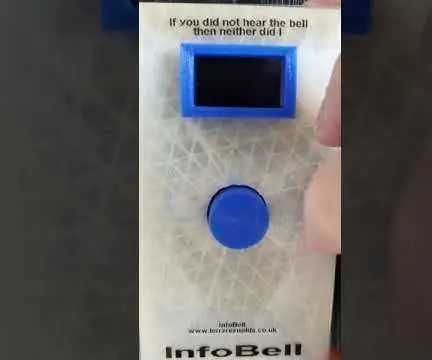
INHOUDSOPGAWE:
- Outeur John Day [email protected].
- Public 2024-01-30 07:25.
- Laas verander 2025-01-23 12:53.


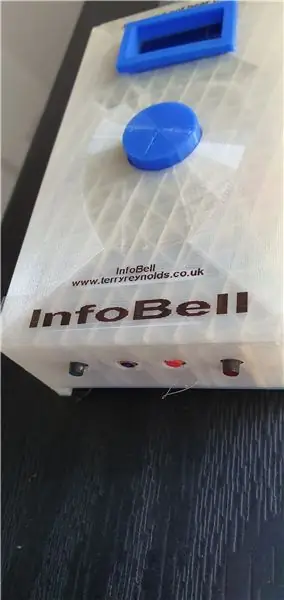

Ek spandeer baie tyd in my klein werkswinkel aan die einde van my tuin.
Ek het 'n draadlose deurklokkie met 'n herhaler in my werkswinkel. Ek is 'n bietjie op, so dit kan my ongeveer 30 sekondes neem om by die voordeur uit te kom as iemand lui. Teen die tyd dat ek daar aankom, klop die afleweringsman al by die bure se deure om 'n pakkie af te laai en 'n handtekening te kry.
My InfoBell vertel bellers dat ek binne 30 sekondes by hulle sal wees (deur die gebruiker opgestel kan word) of laat weet of ek andersins verloof/uit is!
Ek wou hê dat die deurklokkie op batterye moet werk en heeltemal selfstandig is. Die vertoonde boodskappe moes deur die gebruiker gekonfigureer en uiters maklik van die IN na UIT boodskap verander kon word.
Ek gebruik bluetooth met 'n MIT App uitvinder Android -telefoonprogram om die boodskappe te programmeer.
Die knoppies om die Bluetooth -kommunikasie te initialiseer en die IN / OUT -boodskappe in te stel, is onderaan die toestel. Die vereiste funksie word gekies deur op die betrokke knoppie te druk en op die drukknop van die hoofdeurklok.
Hierdie knoppies is slegs aktief as die deur oop is! Of die deur oop of toe is, word bepaal deur die gebruik van 'n digitale kompas (QMC5883) en 'n paar trigonometrie. Ek moet erken dat ek Google hier moes raadpleeg, want dit was 'n rukkie (ongeveer 46 jaar) sedert ek in die klas was!
Ek kon die lesings van die QMC5883 hard gekodeer het, maar ek het gedink dat as iemand sou besluit om hierdie projek te doen, die kans dat hul deur dieselfde rigting as myne in die gesig staar, redelik skraal was!
Die enigste knoppie wat aktief is as die deur gesluit is, is die een wat die 'deur geslote' inligting stel.
Stap 1: Probleme om te oorkom



Ek het drie probleme gehad.
Die eerste was om die werklike klokdruk en die knoppie te sinchroniseer om die arduino en die skerm te initialiseer.
Ek het baie metodes van 2 skakelaars en mikroskakelaars probeer, maar dit was onbetroubaar, so uiteindelik het ek gekies vir 'n DP -aflos.
Die volgende probleem was met die draadlose deurklokkie self. Dit het goed gewerk sonder agterkant op die 3D -gedrukte boks, maar wou nie saamwerk toe dit op die voordeur geïnstalleer is nie! My oplossing was om 'n gedeelte van die agterblad van ongeveer 1 mm dik te hê - dit het die truuk gedoen!
Die laaste probleem om te oorkom, was om al die komponente in 'n redelike grootte boks te druk!
Stap 2: Die komponente, die bou en hoe dit werk


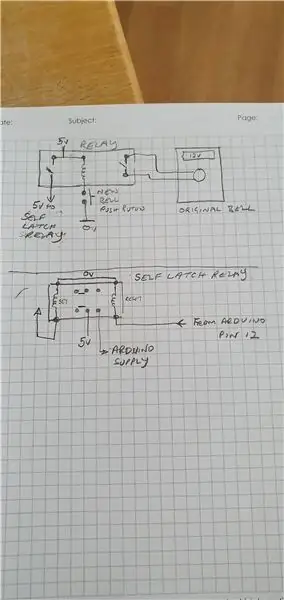
Vir so 'n eenvoudige toestel het ek die volgende gebruik !!
3D -gedrukte boks en knoppie
1 x SSD1306 OLED -skerm
1 x QMC5883
1 x bluetooth -skild
1 x dubbelpaal -aflos
1 x self -sluitende aflos
5 x aanpasbare skakelaar op die printplaat
2 x 3v batterye
1 x oorspronklike deurklokkie
1 x diode
1 x pnp transistor
Ek moes die bedrading 'nes' om te verseker dat daar genoeg ruimte is om al die komponente in die boks te druk - dit is nie die netjiesste projek wat ek nog ooit gedoen het nie!
Ek het 2 x 3v batterye met 'n diode gebruik om die toevoer 'n bietjie te laat val.
Die oorspronklike deurklokkie het 'n 12V -battery.
As die deurklokkie knoppie ingedruk word, sluit die relaiskontakte en werk die oorspronklike deurklokkie gelyktydig deur die self -vergrendelende relais in te stel wat 5v aan die Arduino, Bluetooth -skild en QMC5883 verskaf.
As die Arduino sy werk verrig het, word pen 12 laag gepols wat die grendelrelais (via 'n transistor) terugstel om die toevoer te verwyder.
As die toestel die eerste keer aan die geslote deur gekoppel word, word die knoppie wat met die Arduino -pen 4 gekoppel is, ingedruk terwyl die deurklokkie gedruk word. Dit verskaf krag aan die Arduino en lees die oriëntasie van die QMC5883 en stoor die waarde in die eeprom. Sien die sagtewarebladsy en die Arduino -skets vir hoe dit werk.
Die ander 3 knoppies werk nou slegs as die deur nie in hierdie posisie is nie, dit wil sê gesluit.
Om die boodskappe en afteller in te stel, word die knoppie wat met pen 7 gekoppel is, ingedruk terwyl die hoofklokkie gedruk word EN die deur oop is, dit begin die Bluetooth -roetine. Instellings word ingevoer via die Mit App Inventer -app. Die app stoor die besonderhede outomaties en stoor die besonderhede in die Arduino -eeprom.
Om die IN / UIT -boodskap in te stel, word die knoppies gekoppel aan Arduino -penne 5 of 6 ingedruk terwyl die hoofdeurklokknoppie ingedruk EN die deur oop is.
Afhangende van die knoppie wat ingedruk word, word eeprom -adres 0 ingestel of herstel. Daar is 'n beperking op die hoeveelheid lees/skryf wat die Arduino -eeprom sal verdra. Volgens die meeste verwysings is die limiet ongeveer 100 000, wat beteken dat as die eeprom 4 keer per dag geskryf word, dit ongeveer 55 jaar moet duur voordat probleme ontstaan.
Stap 3: Die sagteware
Die sagteware vir die Ardiuno -skets is volgens my standaarde redelik goed gedokumenteer!
Om te verseker dat daar redelike data in die eeprom is, moet u die volgende kommentaar lewer en dit opstel.
Na die opstel, pas die kommentaarmerkers weer toe en stel dit weer op.
EEPROM.begin (); /*
outone = "0";
outtwo = "1";
outthree = "2";
outfour = "3)";
inone = "0";
intwo = "1";
drie = 10;
*/
As die voltooide projek met die deur op die deur gemonteer is, hou die knoppie wat aan die Arduino -pen 4 gekoppel is, ingedruk en druk op die klok. 'N Boodskap bevestig u optrede.
Dit stoor die waardes wat uit die digitale kompas in die Arduino -eeprom gelees word.
Die funksie 'diffy' bepaal of die deur oop of toe is.
leegte diffy (int froma, int toa)
{
int diff;
diff = froma - toa;
diff = (diff+180)%360;
as (verskil <= 0)
{
diff+= 180;
}
anders
{
ewenaar -= 180;
}
Laai dan die bluetooth. APK op 'n selfoon. Hou die deur OOP ingedruk en hou die knoppie wat aan die Arduino -pen 7 gekoppel is, ingedruk en druk die klokkie. Die toestel sal in die Bluetooth -modus aangeskakel word. Koppel die BT -module met u telefoon, vul die vereiste inligting in en stuur dit na die deurklokkie.
Die deurklokkie bly aangeskakel totdat dit inligting van die telefoon ontvang het.
As die inligting na die deurklokkie gestuur is, sal die app die inligting behou. As u dus wil verander, hoef u nie die hele teks weer te gebruik nie.
Die APK kan gevind word op die volgende adres.
ai2.appinventor.mit.edu/#5902371463495680
Om veiligheidsredes moet u telefoon u vra om te verifieer dat u hierdie app wil installeer. Op my telefoon is daar 'n instelling met die naam 'Installeer onbekende programme'.
Aanbeveel:
Spelontwerp in vyf stappe: 5 stappe

Spelontwerp in fliek in 5 stappe: Flick is 'n baie eenvoudige manier om 'n speletjie te maak, veral iets soos 'n legkaart, visuele roman of avontuurlike spel
Gesigsopsporing op Raspberry Pi 4B in 3 stappe: 3 stappe

Gesigsopsporing op Raspberry Pi 4B in 3 stappe: in hierdie instruksies gaan ons gesigsopsporing uitvoer op Raspberry Pi 4 met Shunya O/S met behulp van die Shunyaface-biblioteek. Shunyaface is 'n biblioteek vir gesigherkenning/opsporing. Die projek het ten doel om die vinnigste opsporing en herkenningssnelheid te bereik met
DIY Vanity Mirror in eenvoudige stappe (met LED -strookligte): 4 stappe

DIY Vanity Mirror in eenvoudige stappe (met behulp van LED Strip Lights): In hierdie pos het ek 'n DIY Vanity Mirror gemaak met behulp van die LED strips. Dit is regtig cool, en u moet dit ook probeer
Arduino Halloween Edition - Zombies pop -out skerm (stappe met foto's): 6 stappe

Arduino Halloween Edition - Zombies pop -out skerm (stappe met foto's): wil u u vriende skrik en 'n skreeu geraas maak tydens Halloween? Of wil u net 'n goeie grap maak? Hierdie pop-up skerm van Zombies kan dit doen! In hierdie instruksies sal ek u leer hoe u maklik Zombies kan spring deur Arduino te gebruik. Die HC-SR0
Speel Doom op u iPod in 5 maklike stappe !: 5 stappe

Speel Doom op u iPod in 5 maklike stappe !: 'n Stap-vir-stap gids oor hoe u Rockbox op u iPod kan dubbellaai om Doom en tientalle ander speletjies te speel. Dit is iets baie maklik om te doen, maar baie mense staan nog steeds verbaas as hulle sien hoe ek op my iPod doom speel en deurmekaar raak met die instruksies
